Word文档竖着写字的方法教程
2023-02-01 09:16:27作者:极光下载站
在word文档中编辑文字内容时,通常都是水平排列的,也就是我们经常看到的从左往右排列的效果。如果有需要我们还可以设置为其他的排列方式,比如我们可以设置为垂直排列的效果,也就是从上往下排列的效果。在设置时我们可以设置全文的排列效果,也可以只设置部分文字的排列效果,非常地方便。如果我们需要在Word文档中设置文字的垂直排列效果,也就是竖着写字的效果,小伙伴们知道具体该如何进行设置吗,其实设置方法是非常简单的。我们只需要借助Word文档中的“文字方向”功能就可以轻松进行设置了。在“布局”选项卡中可以找到并点击设置“文字方向”。接下来,小编就来和小伙伴们分享具体的操作步骤了,有需要或者是感兴趣的小伙伴们快来和小编一起往下看看吧!
操作步骤
第一步:点击打开需要设置数字写字的Word文档,我们直接输入文字可以看到默认是横着排列的;
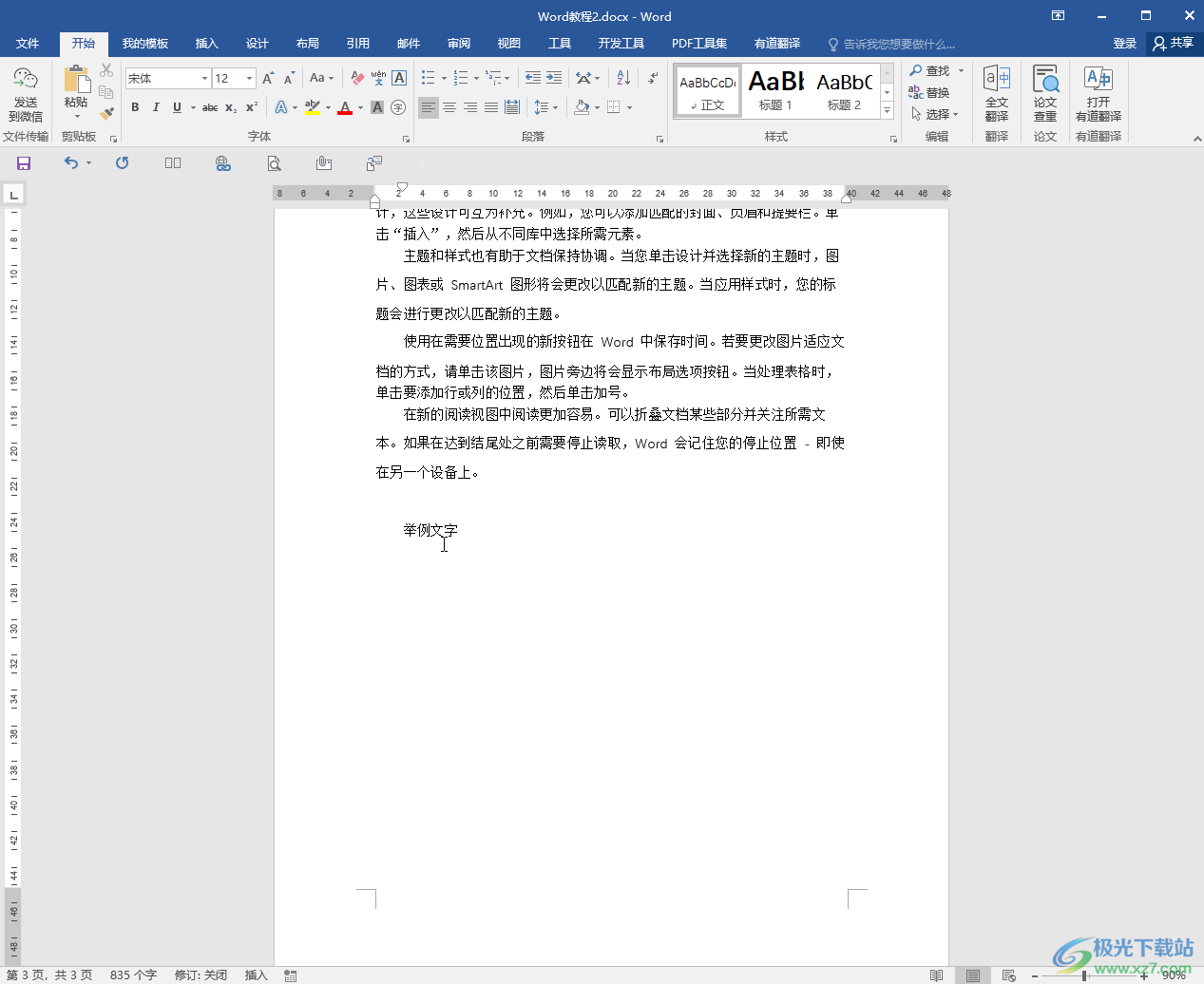
第二步:在“布局”选项卡中找到并点击“文字方向”按钮;
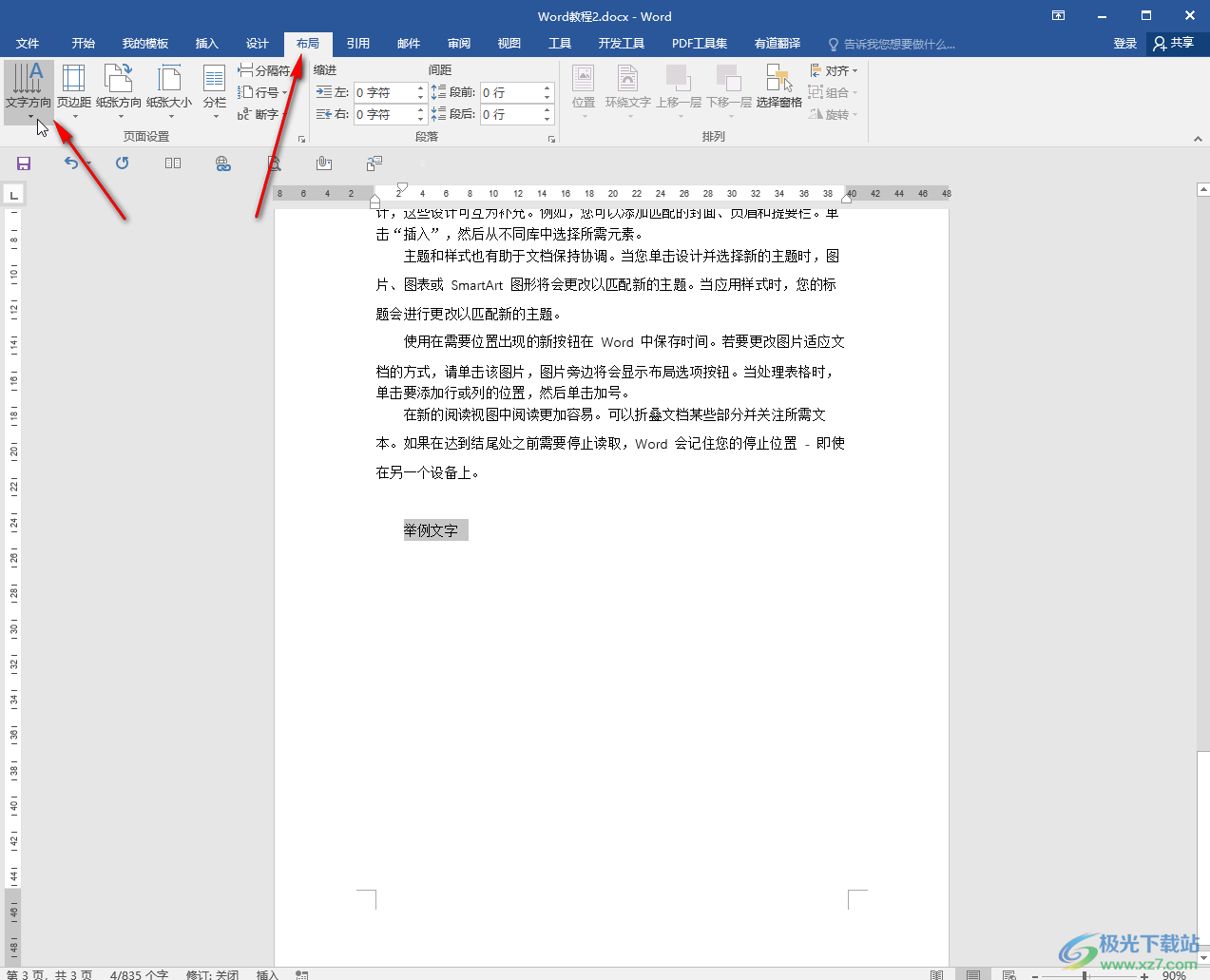
第三步:在子选项中点击“垂直”,就可以看到文档中的文字都自动变为竖着排列的效果了,后续输入文字内容时也会是竖着排列的效果;
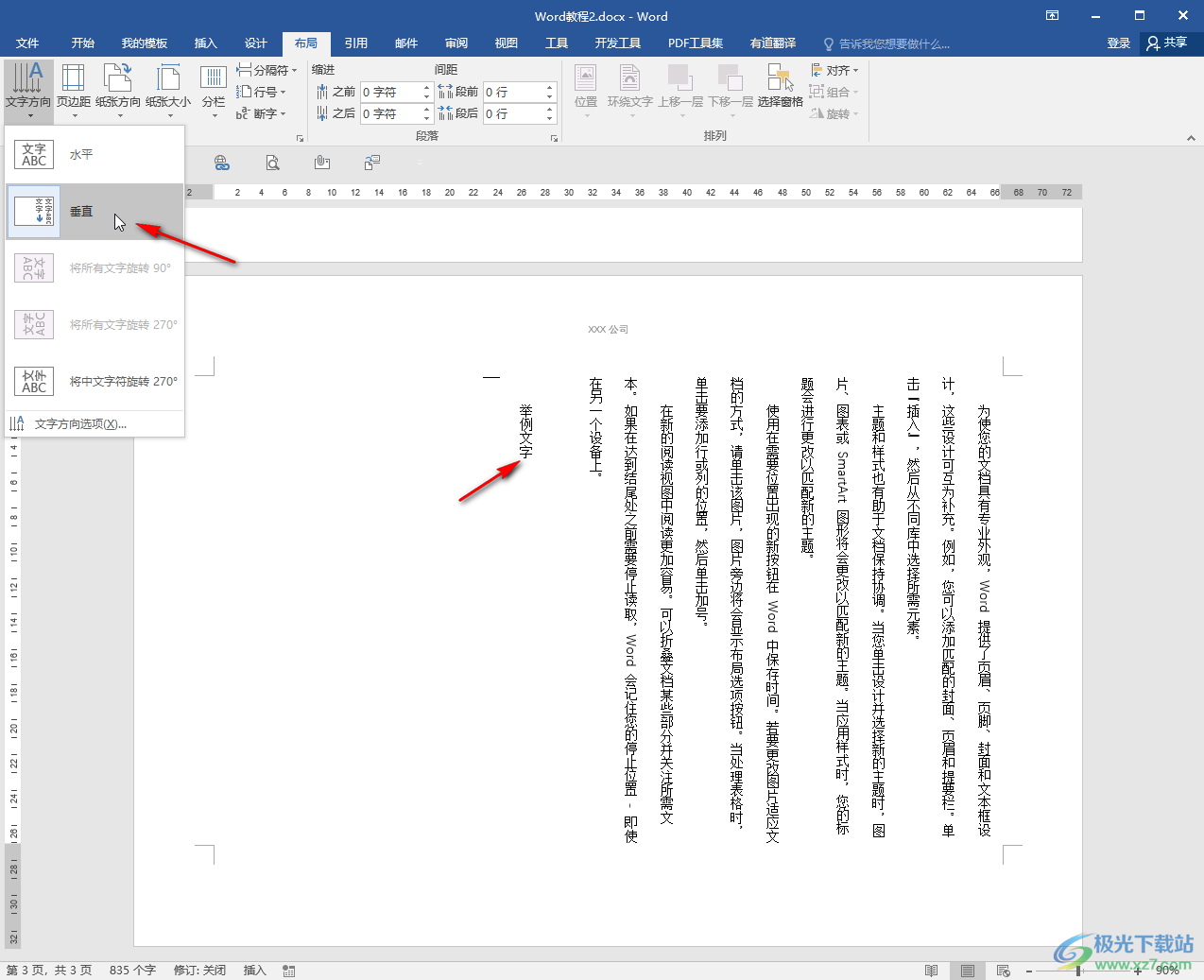
第四步:我们设置文字的垂直排列效果后,页面可能会自动变为横向的,如果有需要我们可以点击“纸张方向”按钮后在子选项中进行调整;
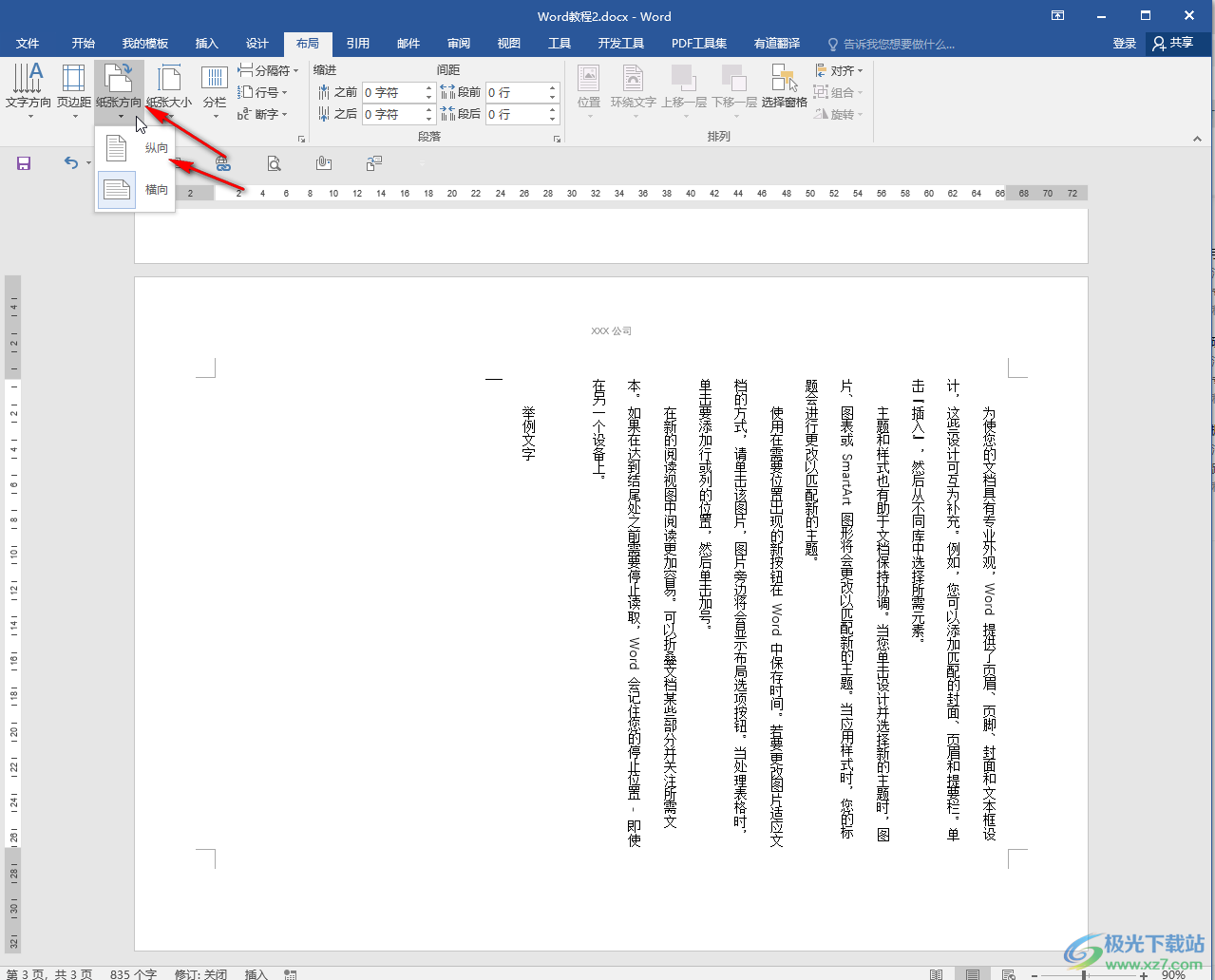
第五步:在“文字方向”按钮的子选项中我们还可以点击“文字方向选项”按钮打开窗口进行更多细节的设置;
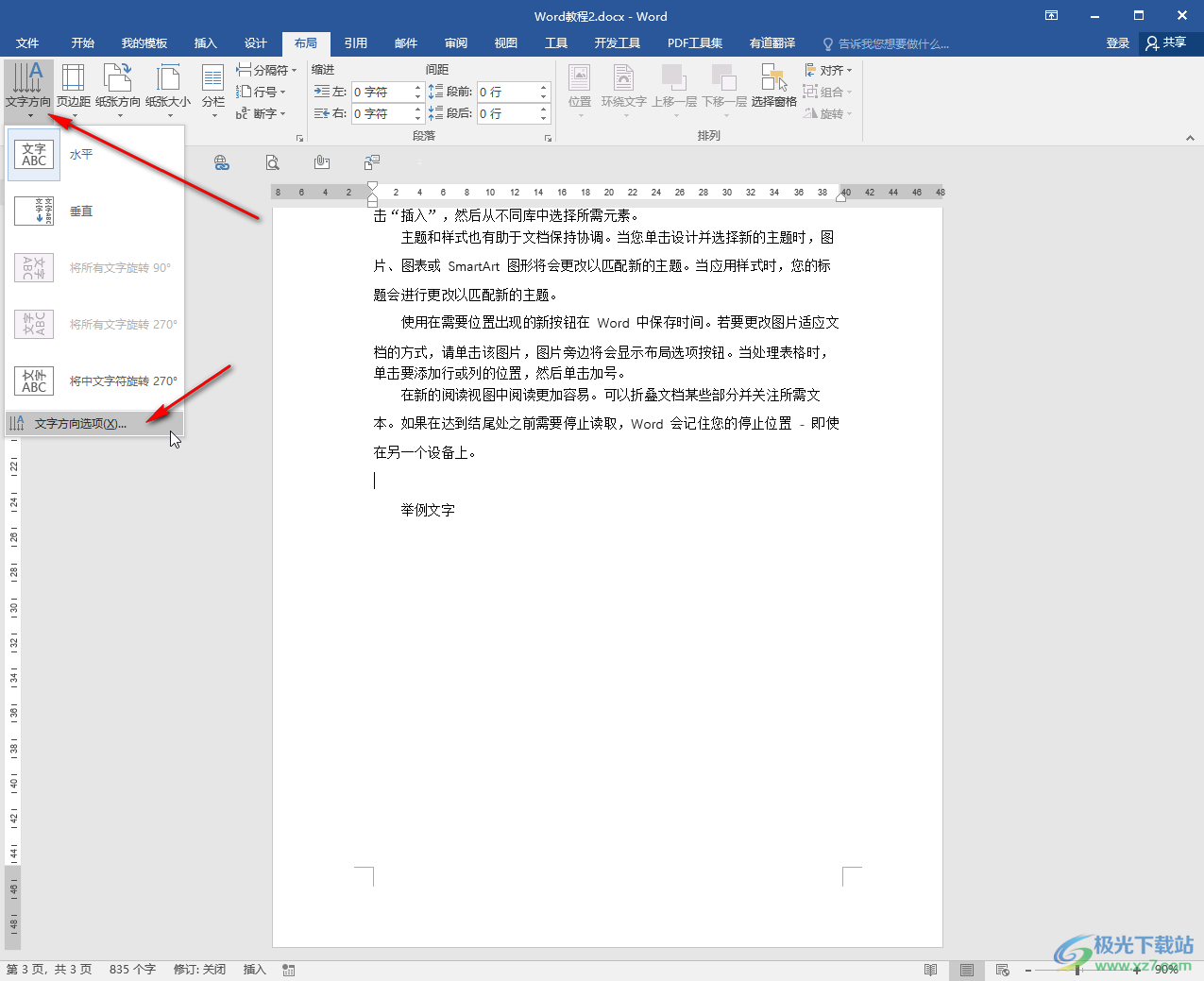
第六步:在窗口中我们可以点击选择文字竖着排列的样式效果,设置竖着排列的应用范围,比如我们可以设置应用于插入点之后,这样前面的文字可以保持水平排列的效果。
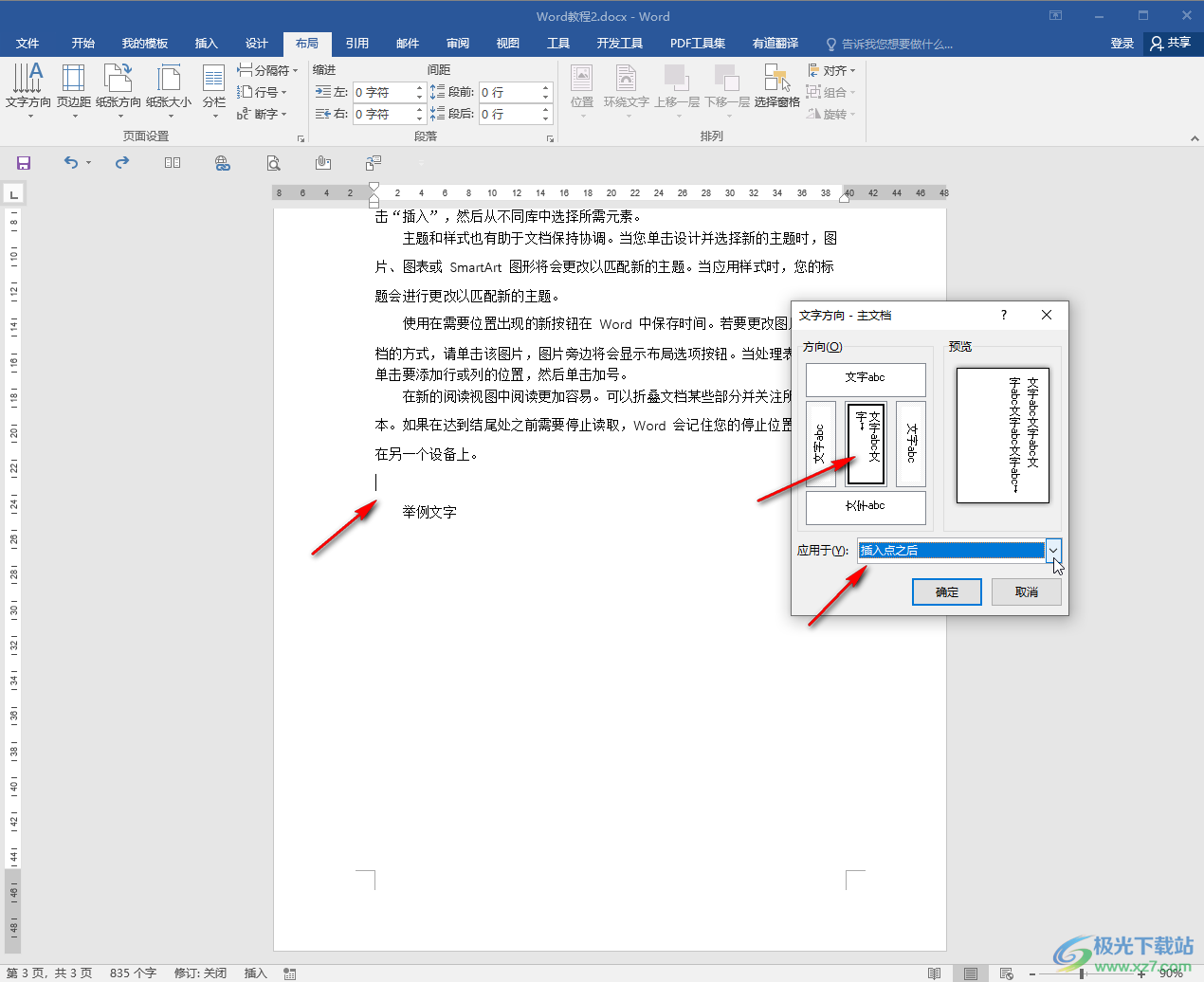
以上就是Word文档中竖着写字的方法教程的全部内容了。在“文字方向”的子选项中,我们还可以设置所有文字旋转90度,将所有文字旋转270度,将中文字符旋转270度等效果,小伙伴们可以分别去设置一下看看具体的样式效果。
